جدول المحتويات
دليل شامل لتثبيت واستخدام أداة btop لمراقبة النظام في لينكس
تُعد أداة btop واحدة من أفضل الأدوات الرسومية المبنية على الطرفية لمراقبة أداء النظام في لينكس. إنها تقدم واجهة تفاعلية وسلسة تعرض لك استخدام المعالج، الذاكرة، الأقراص، الشبكة، والعمليات بشكل مرئي وعملي. في هذا الدليل، سنأخذك في جولة كاملة حول كيفية تثبيت واستخدام وتخصيص btop لتحقيق أقصى استفادة من جهازك.
ما هي أداة btop؟
btop هي نسخة مطوّرة من أدوات مثل htop وtop، وتتميز بواجهة مستخدم تفاعلية تعتمد على الرسوميات النصية (TUI) باستخدام مكتبة C++. تم تصميمها لتكون خفيفة وسريعة وسهلة الاستخدام، وتعرض جميع المعلومات الحيوية للنظام في لوحة واحدة.
مميزات أداة btop
- واجهة مرئية أنيقة: تصميم عصري سهل التصفح مع رسوم بيانية للمعالج والذاكرة والشبكة.
- عرض تفصيلي للعمليات: يمكنك إدارة العمليات بسهولة، بما في ذلك الإنهاء أو التصفية أو الفرز.
- أداء عالي: تعمل بكفاءة حتى على الأجهزة الضعيفة، ولا تستهلك موارد كثيرة.
- قابلة للتخصيص: يمكنك تغيير الألوان، ترتيب الأقسام، وحدات العرض، وغير ذلك.
كيفية تثبيت btop على لينكس
تختلف طريقة التثبيت حسب توزيعتك. إليك الطرق الأكثر شيوعًا:
على Ubuntu وDebian:
sudo apt update
sudo apt install btopعلى Arch Linux وManjaro:
sudo pacman -S btopعلى Fedora:
sudo dnf install btopأو من المصدر باستخدام Git:
git clone https://github.com/aristocratos/btop.git
cd btop
make && sudo make installكيفية استخدام btop
بمجرد التثبيت، يمكنك تشغيل الأداة ببساطة عبر الطرفية:
btopستظهر لك لوحة ديناميكية تعرض جميع الموارد، ويمكنك التنقل بينها باستخدام الأسهم واختصارات لوحة المفاتيح.
اختصارات لوحة المفاتيح المهمة
- ESC أو q: الخروج من الأداة
- ← / →: التنقل بين الأقسام (CPU, MEM, DISK, etc)
- F2: الإعدادات
- F10: حفظ الإعدادات والخروج
تخصيص واجهة btop
عند الضغط على F2، يمكنك الدخول إلى قائمة الإعدادات التي تسمح لك بتغيير:
- ألوان الواجهة
- وحدات عرض الحجم (MiB, GiB, etc)
- مدة التحديث Refresh rate
- عرض/إخفاء أقسام معينة
لماذا أستخدم btop بدلًا من htop؟
- btop يقدم واجهة أكثر وضوحًا وأناقة.
- سهولة قراءة البيانات وتحليلها من خلال الرسوم البيانية.
- دعم أكبر لخيارات التخصيص.
- عرض متكامل لجميع الموارد في شاشة واحدة.
الخاتمة
إذا كنت تبحث عن أداة قوية وسهلة الاستخدام لمراقبة أداء نظامك في لينكس، فإن btop هو الخيار الأمثل. بفضل تصميمه الحديث وسهولة تخصيصه، يقدم تجربة لا مثيل لها لمراقبة النظام عبر الطرفية.
جرّب btop الآن واستمتع بتحكم كامل ومعلومات دقيقة حول كل ما يحدث داخل جهازك!
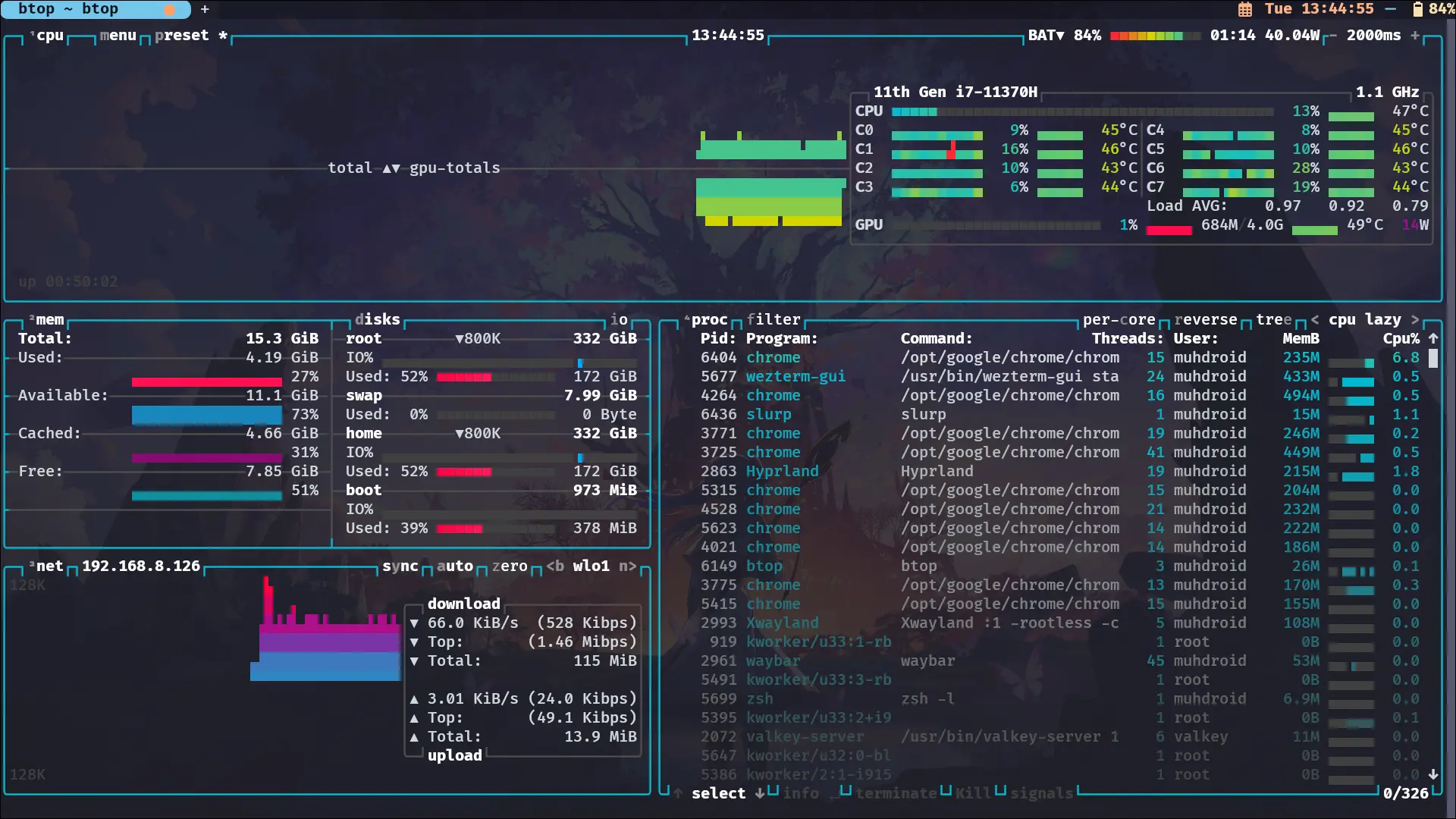
لا توجد تعليقات بعد